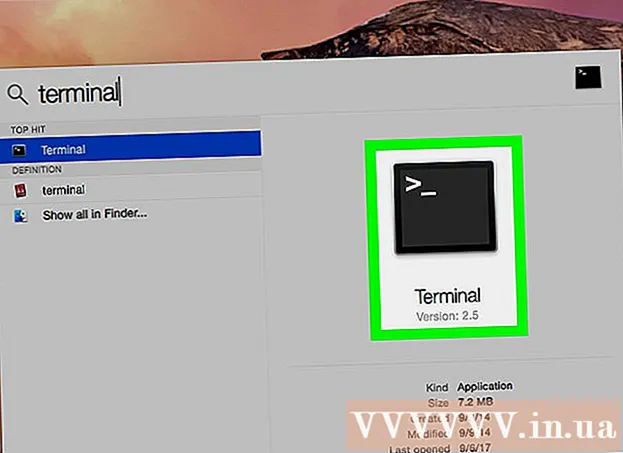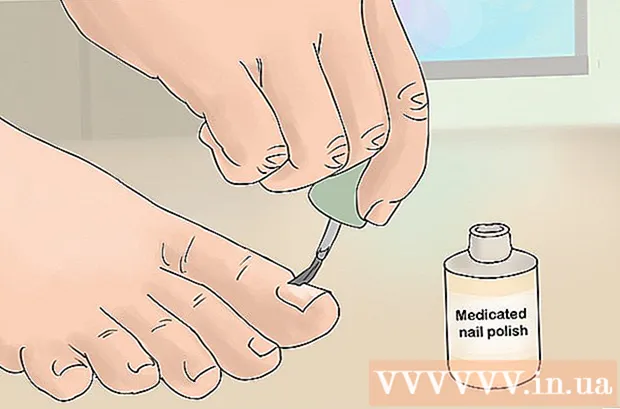Аўтар:
Monica Porter
Дата Стварэння:
14 Марш 2021
Дата Абнаўлення:
25 Чэрвень 2024

Задаволены
Будзь дома ці на працы, хуткае і эфектыўнае падключэнне да Інтэрнэту гуляе важную ролю ў паўсядзённым жыцці. Павольная і слабая сетка прымушае вас сарвацца, страціць грошы, не будучы задаволеным. Паколькі дома і на працы становіцца ўсё больш Інтэрнэт-прылад, павышэнне хуткасці Інтэрнэту з'яўляецца важным як ніколі. Глядзіце крок 1, каб даведацца, як павялічыць хуткасць Інтэрнэту і максімальна павялічыць хуткасць сеткавага злучэння прылады.
Крокі
Частка 1 з 3: Тэставанне абсталявання і сэрвісу
Паспрабуйце тэст на хуткасць. Існуе мноства бясплатных онлайн-інструментаў, якія дазваляюць праверыць хуткасць інтэрнэту. Знайдзіце ключавое слова "тэст хуткасці" у вашай любімай пошукавай сістэме і запусціце некалькі сэрвісаў. Для запуску тэсту на хуткасць вам можа спатрэбіцца ўсталяваць убудова.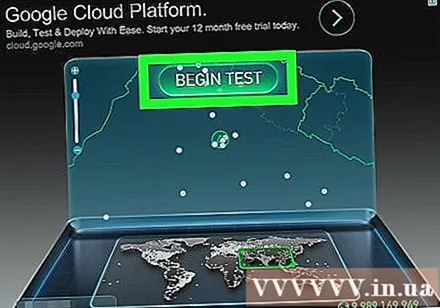
- Розныя службы тэсціравання дадуць розныя вынікі, нават калі вы тэстуеце адну і тую ж службу двойчы. Гэта зразумела, бо тэставы сервер размешчаны ў розных раёнах, і колькасць людзей у сетцы можа паўплываць на хуткасць сеткі. Лепш праверыць некалькі разоў, а потым асерадніць іх.
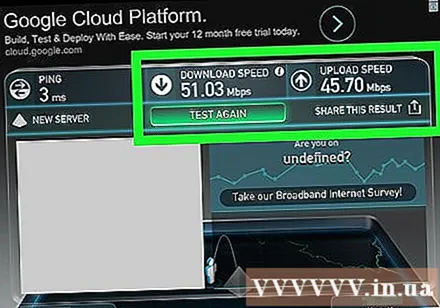
Параўнайце вынікі вашай хуткасці сеткі з тым, колькі вы плаціце. Праверце хуткасць пакета, на які вы падпісаліся. Многія пастаўшчыкі паслуг паведамляюць пра хуткасць "да" пэўнай колькасці, гэта значыць яны не могуць гарантаваць, што хуткасці заўсёды такія высокія.- Калі сетка пастаянна павольная ў параўнанні са хуткасцю вашага плана падпіскі, звяжыцеся са службай падтрымкі кліентаў і папытаеце знізіць плату альбо павялічыць хуткасць у адпаведнасці з сумай, якую вы плаціце.
- Калі Інтэрнэт не абнаўляўся на працягу некаторага часу, вы можаце знайсці больш хуткасны пакет па разумнай цане. Для атрымання больш падрабязнай інфармацыі звяжыцеся з мясцовым пастаўшчыком.
- Не трапляйце ў пастку мегабіт / мегабайт. Рэклама пастаўшчыка сеткавых паслуг - гэта ўсе мегабіты, а не мегабайты. У 1 мегабайт (МБ) 8 мегабіт (Мб), калі ваш план складае 25 мегабіт у секунду (Мбіт / с), на самай справе хуткасць складае каля 3 мегабайт у секунду (Мбіт / с).

Выключыце мадэм і перазагрузіцеся. Часам проста скід можа значна палепшыць хуткасць Інтэрнэту. Вы можаце ўключыць і выключыць маршрутызатар, каб убачыць, ці працуе ён. Проста пераканайцеся, што вы памятаеце свае ўліковыя дадзеныя на выпадак, калі кампутар папросіць вас увесці іх пасля скіду.
Зменіце канал Wi-Fi. Калі некалькі чалавек у будынку выкарыстоўваюць адзін і той жа канал Wi-Fi, вы ўбачыце прыкметнае падзенне хуткасці сеткі. Выкарыстоўвайце такую праграму, як inSSIDer для ПК і KisMAC, альбо WiFi Scanner для Mac для пошуку каналаў без некалькіх карыстальнікаў. Пераключыцеся на адзін з каналаў, каб паменшыць перашкоды і палепшыць хуткасць сеткі.- Калі вы бачыце канал адкрытым, пераключыцеся на яго, каб павялічыць хуткасць Інтэрнэту. Вы павінны звярнуцца да дакументацыі маршрутызатара альбо паглядзець старонку падтрымкі, каб даведацца, як атрымаць доступ да маршрутызатара і змяніць каналы.
Зменіце месцазнаходжанне бесправаднога маршрутызатара і кампутара. Калі вы падлучаецеся да сеткі праз маршрутызатар Wi-Fi, дрэнны сігнал можа запаволіць працу сеткі альбо вывесці яе з ладу. Сядзьце як мага бліжэй да маршрутызатара, каб павялічыць сігнал, альбо размясціце кампутар як мага бліжэй да маршрутызатара.
- Калі маршрутызатар стары, вы можаце яго замяніць. Новыя прылады значна паляпшаюцца ў плане падключэння і хуткасці ў параўнанні са старымі прыладамі.
- Кабель, які падключае DSL-мадэм да бесправаднога маршрутызатара, які забруджаны, запылены або няшчыльны, таксама значна зніжае хуткасць сеткі. Вы можаце набыць паветраныя кампрэсары ў крамах электронікі, каб выдзьмуць бруд у раздыме.
- Трымайце электрычныя прыборы ў добра вентыляваным месцы, каб пазбегнуць перагрэву.
Паспрабуйце выкарыстоўваць Ethernet замест Wi-Fi. Па магчымасці загартоўвайце як мага больш падлучаных прылад. Гэта палепшыць хуткасць Інтэрнэту для цвёрда падлучаных прылад, а таксама знізіць канфлікты з бесправаднымі прыладамі, такімі як планшэты і тэлефоны.
Бяспека сеткі. Калі вы не ўсталюеце пароль для сваёй бесправадной сеткі, вы не толькі дазволіце адсочваць сябе, але і дасце магчымасць іншым людзям карыстацца ім свабодна, гэта значыць яны могуць скрасці вашу прапускную здольнасць. Лепш за ўсё правільна абараніць бесправадную сетку, асабліва ў шматлюдных кватэрах.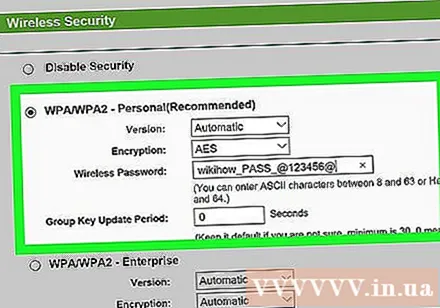
Праверце фільтр, калі ёсць DSL. Калі DSL уключаны, падключыце драты тэлефоннага раздыма да аднаго боку прастакутнай скрынкі фільтра. З іншага боку тут будзе 2, 1 провад да тэлефона і 1 провад да мадэма. Калі вы выкарыстоўваеце DSL-злучэнне па стацыянарным тэлефоне, пераканайцеся, што ў вас ёсць высакаякасны фільтр для аптымізацыі хуткасці сігналу.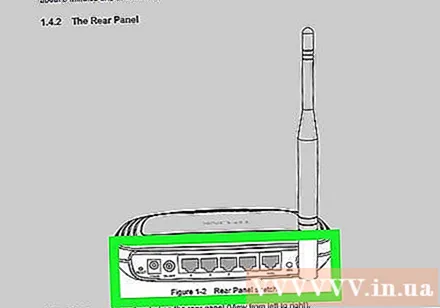
Пазбягайце запуску некалькіх прылад адначасова. Выключыце смартфоны, планшэты, разумныя тэлевізары і іншыя прылады, калі яны не выкарыстоўваюцца. Калі многія прылады атрымліваюць інфармацыю з Інтэрнэту разам, асабліва праглядаючы відэа ці гуляючы ў гульні, хуткасць сеткі вельмі нізкая.
Праверце абмежаванне дадзеных. У многіх пастаўшчыкоў паслуг абмежаваныя дадзеныя, якія даступныя не адразу. Увайдзіце на старонку ўліковага запісу альбо звярніцеся ў службу падтрымкі, каб праверыць, ці не перавысілі вы ліміт. Звычайна пры выкарыстанні абмежавання хуткасць сеткі будзе зніжацца да канца месяца. рэклама
Частка 2 з 3: Ачысціце браўзэр і аперацыйную сістэму
Сканіруйце на наяўнасць вірусаў і шкоднасных праграм. Вірусы, рэкламныя праграмы і іншыя шкоднасныя праграмы могуць значна знізіць хуткасць Інтэрнэту і хуткасць працы кампутара. Вам неабходна рэгулярна сканаваць сістэму, каб пераканацца, што ў ёй няма вірусаў і шкоднасных праграм.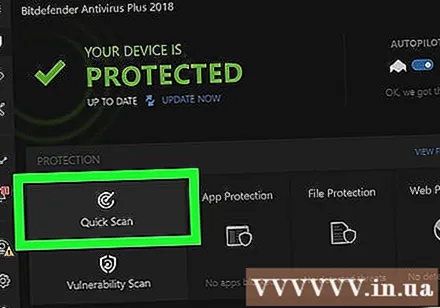
- Калі ў вас не ўстаноўлена антывіруснае праграмнае забеспячэнне, неадкладна ўсталюйце яго і не забудзьцеся яго рэгулярна абнаўляць.
- Антывірусныя праграмы не заўсёды выяўляюць усе праблемы, таму сканіруйце з дапамогай такіх праграм, як Spybot або Malwarebytes, каб знайсці і выдаліць ўпартую шкоднасную праграму.
Ачысціце кэш браўзэра. Пры пошуку ў Інтэрнэце браўзэр захоўвае інфармацыю пра старонку, каб загрузіць старонку хутчэй пры наступным наведванні. З цягам часу, чым больш інфармацыі захоўваецца, тым павольней хуткасць аглядальніка. Ачыстка кэша можа палепшыць працу вашага аглядальніка, калі ён працуе павольна.
- Выконвайце гэта кіраўніцтва, каб ачысціць кэш-памяць любога браўзэра ці прылады.
Выдаліце інструмент браўзэра. Пасля некалькіх гадоў выкарыстання аглядальніка з усталяванай вялікай колькасцю інструментаў настаў час пазбавіцца ад некаторых (альбо ўсіх). Інструменты, якія зніжаюць прадукцыйнасць браўзэра і спажываюць прапускную здольнасць, часта запытваючы рэкламу і інфармацыю.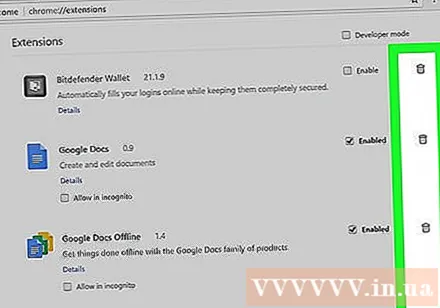
- Звярніцеся да Інтэрнэт-артыкулаў, каб даведацца, як выдаліць інструмент з любога вэб-аглядальніка.
Абнаўленне браўзэра. Аглядальнікі пастаянна развіваюцца, і новыя версіі часта забяспечваюць лепшую прадукцыйнасць, чым старыя версіі. Праверце, ці з'яўляецца бягучая версія апошняй, ці не, і абнавіце, калі не.
- Абнавіце Internet Explorer
- Абнавіце Google Chrome
- Абнавіце Firefox
Зменіце вэб-аглядальнік. Калі вы ўсталюеце занадта шмат інструментаў і ўбудоў у ваш браўзэр, то лепш перайсці на новы браўзэр, а не спрабаваць выдаліць увесь інструмент. Некаторыя браўзэры працуюць даволі хутка, вы заўважыце істотнае павелічэнне прадукцыйнасці.
Ачыстка цвёрдага дыска. Павольны кампутар негатыўна адаб'ецца на досведзе вэб-серфінгу, прымушаючы думаць, што сетка працуе павольней. Звярніцеся да артыкулаў у Інтэрнэце, каб ачысціць старыя дадзеныя на цвёрдым дыску.
Часта адключайце прыладу. Каб пазбегнуць узлому або затрымкі, варта кожны дзень выключаць кампутар. Уключыце аўтаматычнае абнаўленне бяспекі для ўсіх праграм.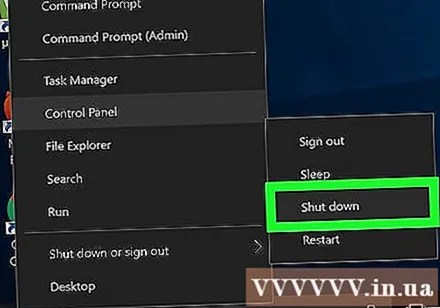
Выдаліце праграмы, якія патрабуюць прапускной здольнасці. Магчыма, ваш кампутар усталяваў праграмы, якія патрабуюць прапускной здольнасці, без вашага ведама. Перайдзіце ў каталог усталяваных праграм і выдаліце ўсе праграмы, якімі вы не карыстаецеся альбо якія не памятаеце пра ўстаноўку. Будзьце асцярожныя пры выдаленні праграм, якія вы дрэнна ведаеце, перш за ўсё зазірніце ў Інтэрнэт, важна гэта ці не.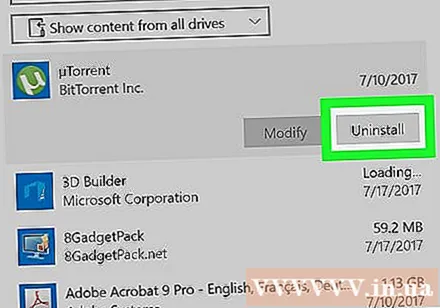
- Выдаліце праграму на Windows.
- Выдаліце праграму на Mac OS X.
Частка 3 з 3: Змена хуткасці прапускной здольнасці (Windows 7)
Адкрыйце Run, націснуўшы клавішу (лагатып Windows + R). Затым увядзіце gpedit.msc у акне "Выканаць". Вы ўбачыце, як з'явіцца новае акно.
Абярыце Адміністрацыйныя шаблоны. Затым у раздзеле "Адміністрацыйныя шаблоны" абярыце "Сетка".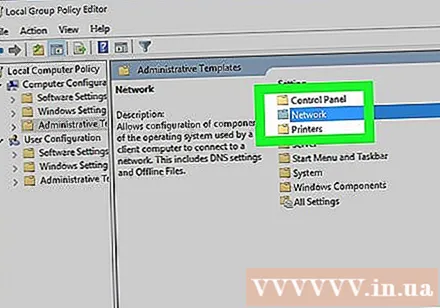
Абярыце і двойчы націсніце "Планіроўшчык пакетаў QoS". Вы можаце знайсці гэта ў правай частцы экрана.
Выберыце і двойчы пстрыкніце "Абмежаваць прапускную здольнасць, якую можна замовіць". Калі выкарыстоўваецца налада па змаўчанні, для элемента усталёўваецца "Не наладжана". Аднак, нягледзячы на тое, што абмежаванне прапускной здольнасці складае 0%, Windows 7 па-ранейшаму рэзервуе 20% бягучай прапускной здольнасці.
Націсніце "Уключыць". Перацягнуць працэнт прапускной здольнасці да 0% і выберыце «Ужыць». Націсніце "Добра", калі будзе прапанавана.
Запусціце ачыстку дыска і перазапусціце браўзэр. Цяпер ваш кампутар будзе выкарыстоўваць 100% агульнай прапускной здольнасці. Вы павінны ўбачыць некалькі большую хуткасць загрузкі. рэклама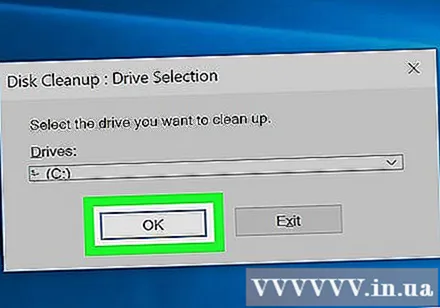
Папярэджанне
- Файл gpedit.msc з'яўляецца часткай планавання пакетаў QoS, які даступны толькі ў Windows 7 Professional, Windows 7 Enterprise і Windows 7 Ultimate, а таксама ў новых версіях Windows.
Парада
- Паспрабуйце зачыніць усе ўкладкі ў вашым браўзэры, перш чым пачаць прагляд.
- Вы можаце выкарыстоўваць праграму TCP Optimizer для наладжвання падлучэння да Інтэрнэту.